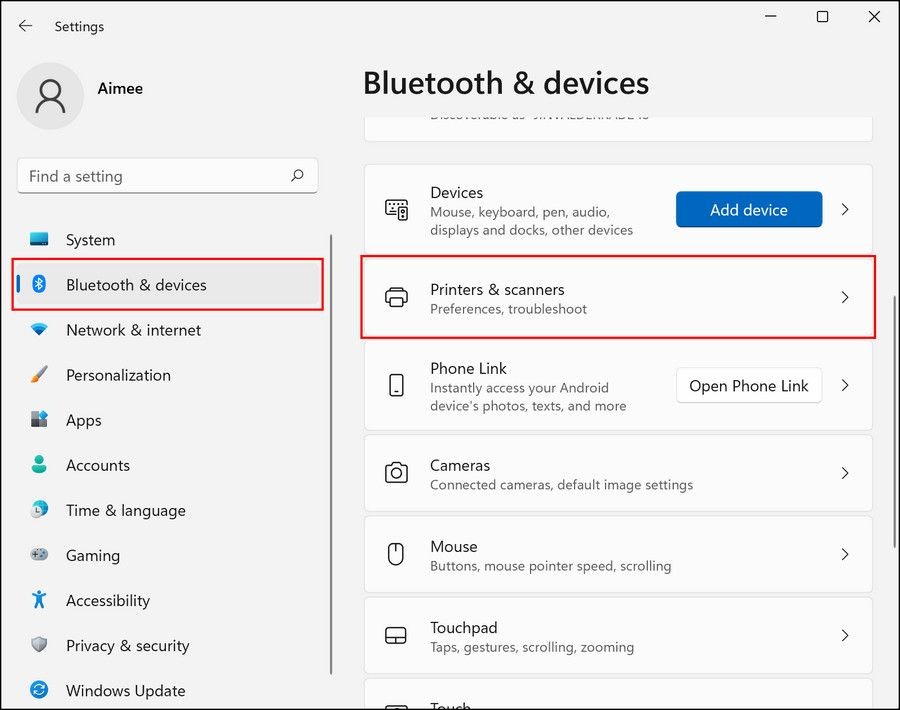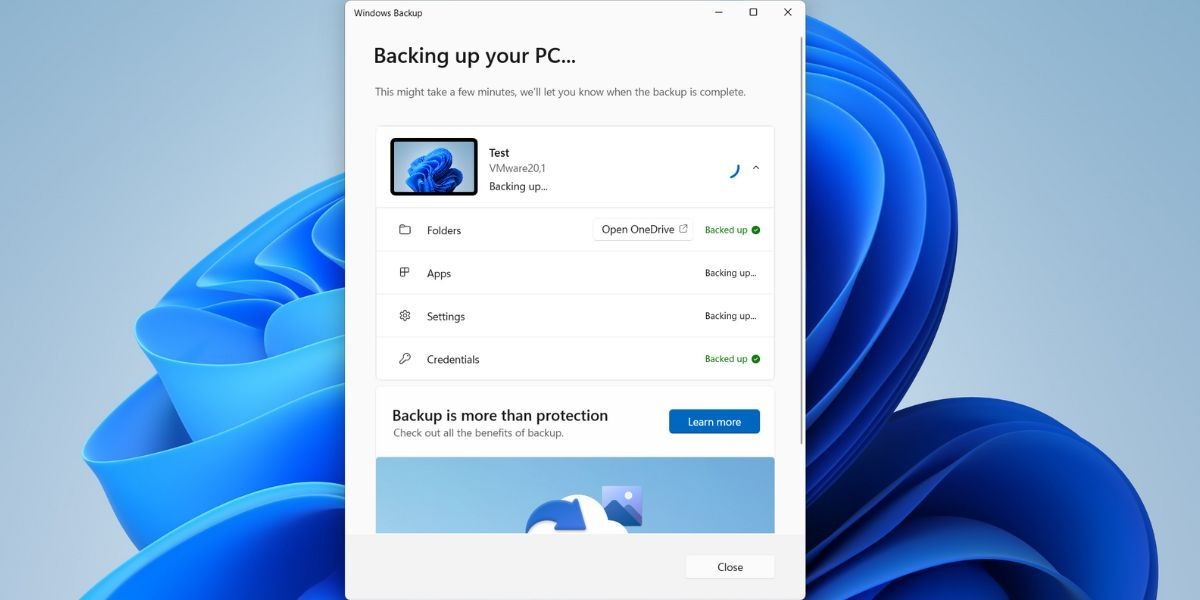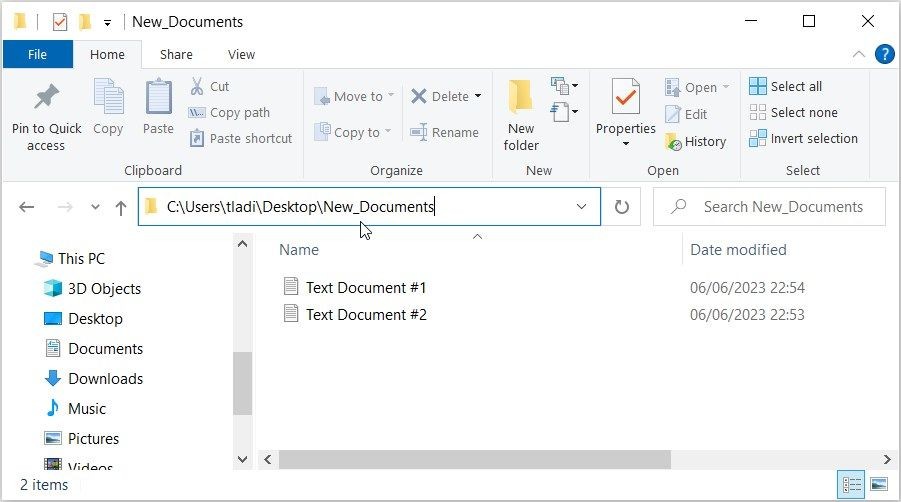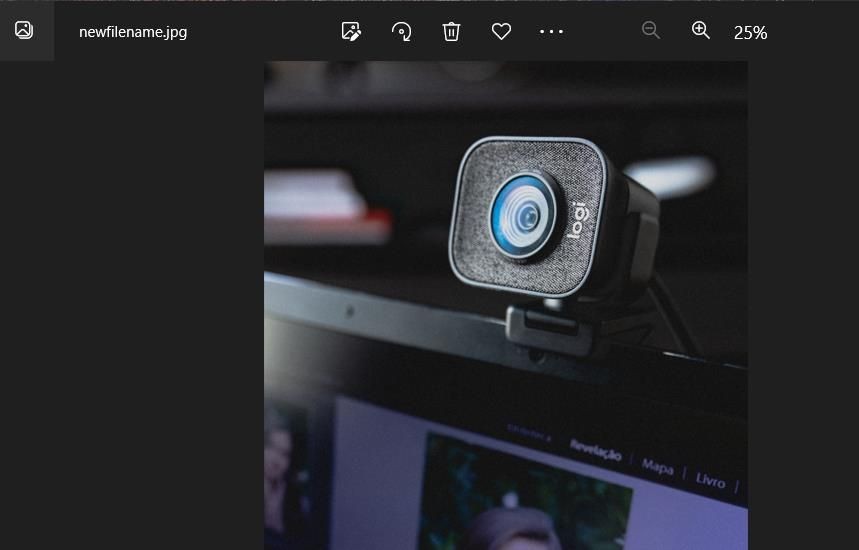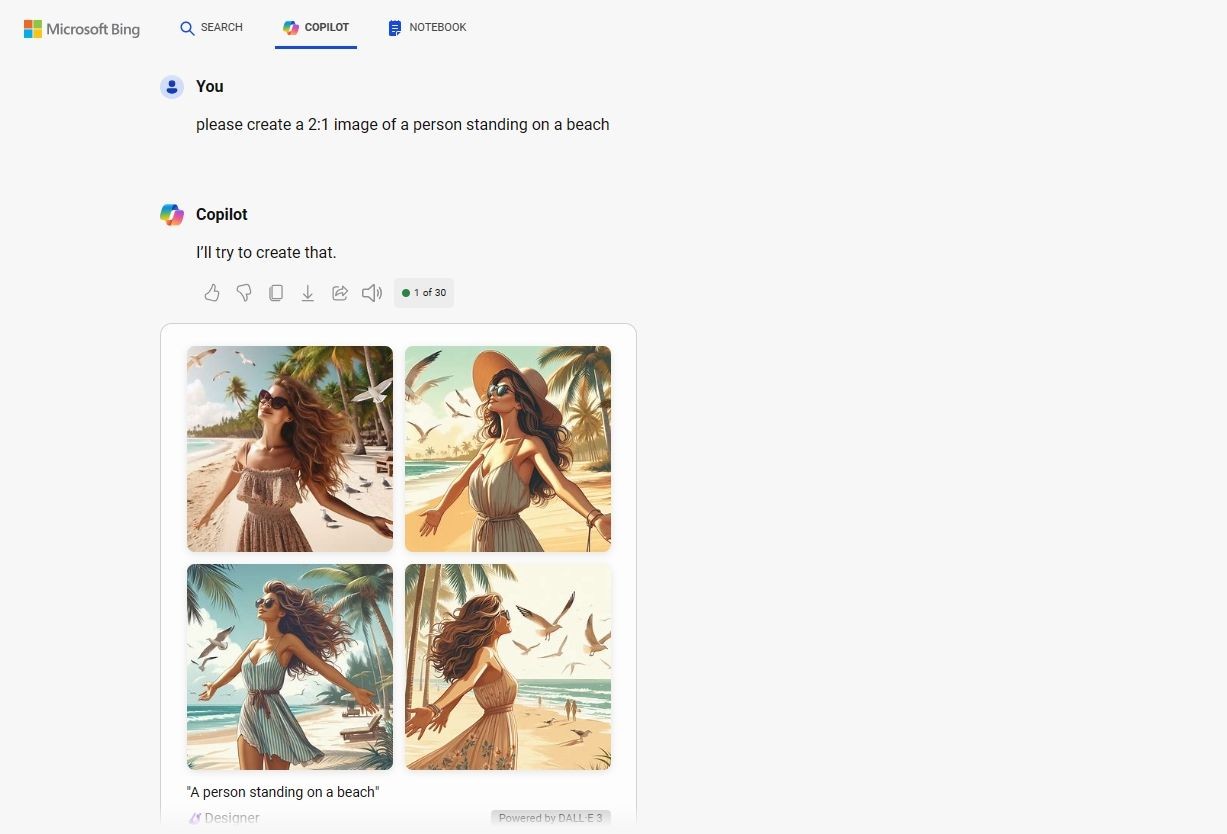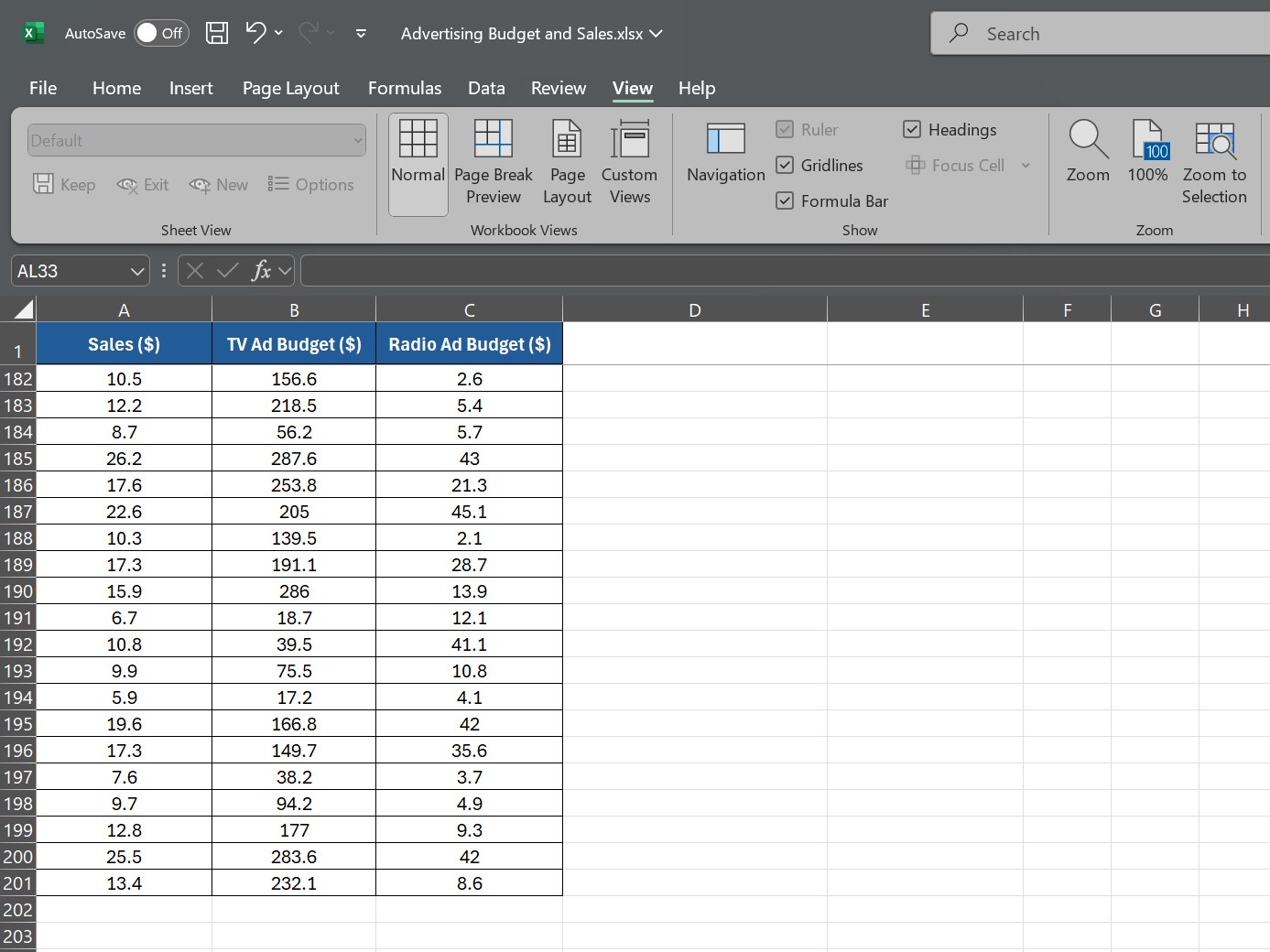Contents
- Những Ngày Đầu Của Windows: Trước Khi Có Thanh Tác Vụ
- Windows 95: Sự Ra Đời Của Thanh Tác Vụ
- Windows XP: Sự Xuất Hiện Của Thanh Tác Vụ Được Thiết Kế Lại
- Windows Vista: Sự Ra Đời Của Xem Trước Cửa Sổ
- Windows 7: Một Cuộc Cải Tiến Lớn Khác Cho Thanh Tác Vụ
- Windows 8: Nút Bắt Đầu Biến Mất Khỏi Thanh Tác Vụ
- Windows 10: Sự Ra Đời Của Các Biểu Tượng Mới Trên Thanh Tác Vụ
- Windows 11: Thanh Tác Vụ Được Đặt Ở Giữa
- Windows Mà Không Có Thanh Tác Vụ Sẽ Như Thế Nào?
- Kết Luận
Thanh tác vụ là một yếu tố giao diện người dùng quan trọng của hệ điều hành Windows. Thanh này nằm ở phía dưới màn hình desktop của Windows, bao gồm các cửa sổ chương trình đang hoạt động bị thu nhỏ hoặc mở rộng, nút Bắt đầu, khu vực System Tray, các phím tắt được ghim và đồng hồ. Nó giúp người dùng thực hiện nhiều tác vụ cùng lúc bằng cách chuyển đổi giữa các cửa sổ chương trình đã thu nhỏ.
Thanh tác vụ đã trở thành một phần không thể thiếu của Windows trong hơn 30 năm qua. Trong suốt thời gian đó, Microsoft đã liên tục thêm vào và loại bỏ nhiều tính năng từ thanh tác vụ. Bài viết này sẽ lần theo dấu vết lịch sử phát triển của thanh tác vụ Windows từ khi ra mắt cho đến năm 2025.
Những Ngày Đầu Của Windows: Trước Khi Có Thanh Tác Vụ
Thanh tác vụ không tồn tại trong các phiên bản Windows 1.0, 2.0 và 3.0 được phát hành từ năm 1985 đến 1992.
Tuy nhiên, Windows 1.0 và 2.0 có một thanh trên đó người dùng có thể thu nhỏ nhiều chương trình đang chạy bằng cách nhấp đúp vào thanh tiêu đề của chúng. Mỗi chương trình trên thanh này có một biểu tượng để nhấp vào, khá giống với thanh tác vụ từ Windows 7 trở đi. Thanh này có thể được coi là tiền thân của thanh tác vụ Windows.
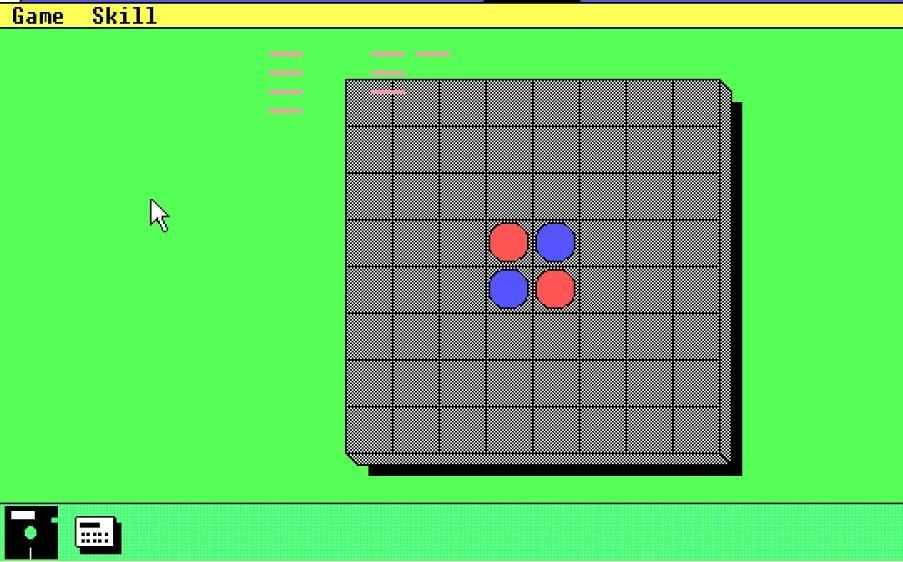 Thanh chương trình trong Windows 1.0
Thanh chương trình trong Windows 1.0
Tuy nhiên, thanh này không bao gồm menu Bắt đầu hay khu vực System Tray và thậm chí không xuất hiện trong Windows 3.0. Các cửa sổ chương trình khi thu nhỏ trong Windows 3.0 sẽ nằm trên nền desktop.
Windows 95: Sự Ra Đời Của Thanh Tác Vụ
Daniel Oran, một nhà thiết kế giao diện cũ của Microsoft, được ghi nhận là người đã phát minh ra thanh tác vụ và menu Bắt đầu vào năm 1993. Ông đề xuất Microsoft thêm một nút menu Bắt đầu vào Windows 95 mà người dùng có thể truy cập từ một thanh tác vụ mới. Điều này sẽ giúp dễ dàng truy cập mọi thứ từ một menu hệ thống trung tâm.
Microsoft đã ra mắt Windows 95 vào năm 1995 với một buổi ra mắt hoành tráng có tên “Start Me Up” của ban nhạc Rolling Stones, giới thiệu menu Bắt đầu và thanh tác vụ mới.
Thanh tác vụ đầu tiên trong Windows 95 đã đặt nền móng cho tương lai với một nút Bắt đầu, khu vực System Tray và đồng hồ cố định. Tuy nhiên, nó vẫn khác biệt so với thanh tác vụ của Windows 10 và 11 mà hầu hết người dùng hiện nay quen thuộc. Thanh tác vụ của Windows 95 có màu xám và các cửa sổ thu nhỏ có hình chữ nhật với nhãn tiêu đề chương trình.
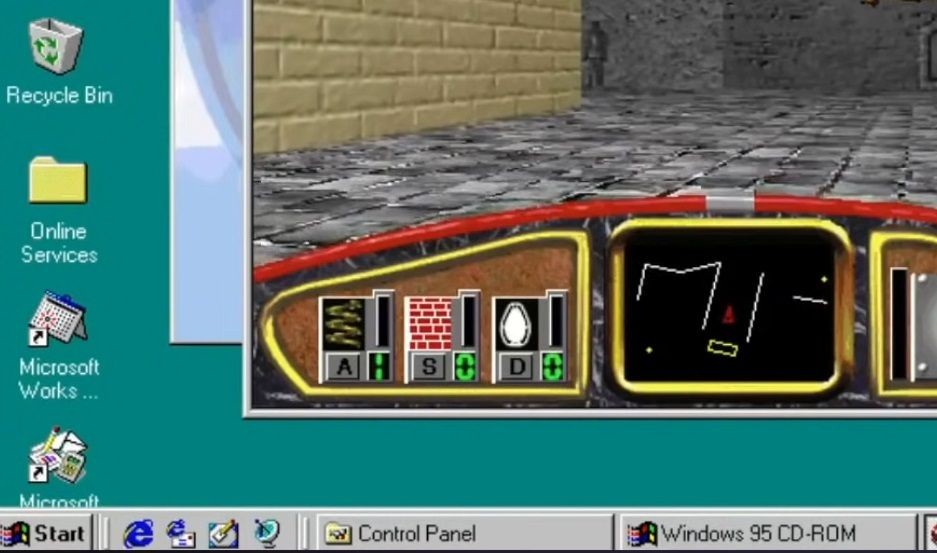 Thanh tác vụ Windows 95
Thanh tác vụ Windows 95
Phiên bản Windows 95 ban đầu không có khu vực Quick Launch. Tuy nhiên, khu vực Quick Launch xuất hiện trên các phiên bản sau của hệ điều hành này. Đây là một phần của thanh tác vụ mà người dùng có thể thêm các phím tắt chương trình. Nó cũng bao gồm một nút Hiển thị Desktop và biểu tượng Internet Explorer.
Một số gói phần mềm của bên thứ ba cho phép bạn khôi phục lại thanh tác vụ cổ điển của Windows 95 trên Windows 11/10. Ví dụ, bạn có thể khôi phục thanh tác vụ Windows 95 và XP bằng ứng dụng RetroBar.
Windows XP: Sự Xuất Hiện Của Thanh Tác Vụ Được Thiết Kế Lại
Microsoft đã mang đến cho Windows XP một phong cách trực quan mới và thiết kế lại thanh tác vụ để phù hợp với nó. Thanh tác vụ của Windows XP có màu xanh mặc định với nút Bắt đầu màu xanh lá cây, khá khác biệt so với các thanh tác vụ màu xám của Windows 95, 98 và Millennium. Các cửa sổ thu nhỏ trên thanh tác vụ cũng có góc bo tròn hơn để phù hợp với thiết kế mới.
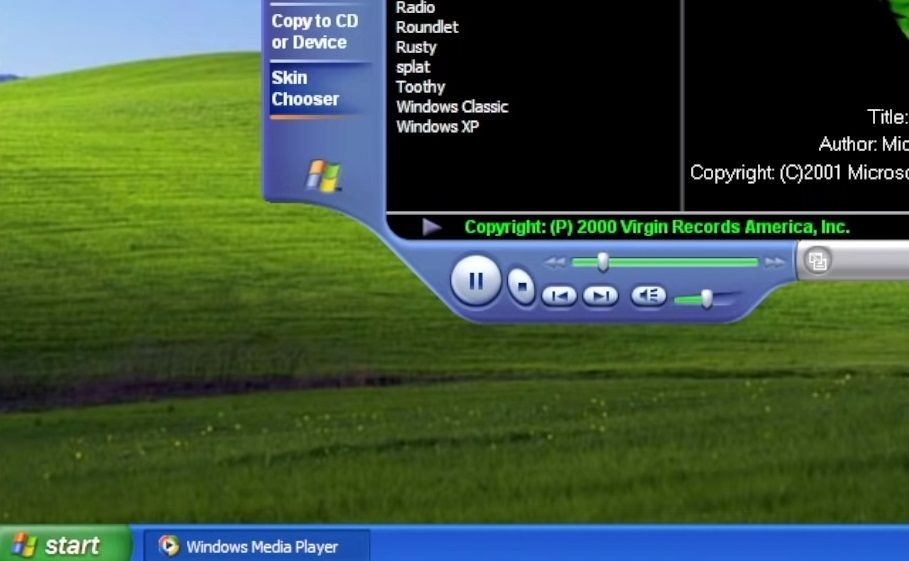 Thanh tác vụ Windows XP
Thanh tác vụ Windows XP
Thanh tác vụ của Windows XP là thanh tác vụ đầu tiên có tính năng nhóm cửa sổ. Tính năng này cho phép nhóm nhiều cửa sổ mở từ cùng một ứng dụng trên thanh tác vụ. Người dùng có thể nhấp vào để xem các cửa sổ khác nhau từ cùng một ứng dụng trên thanh tác vụ.
Windows Vista: Sự Ra Đời Của Xem Trước Cửa Sổ
Vista không gây ấn tượng mạnh với người dùng mới trong năm phát hành 2007. Tuy nhiên, thanh tác vụ của nó có một tính năng mới được chào đón và đã trở thành một phần của Windows kể từ đó. Tính năng xem trước cửa sổ của Vista cho phép người dùng xem trước nội dung của cửa sổ bằng cách di chuột qua biểu tượng của nó trên thanh tác vụ.
Thanh tác vụ của Windows Vista cũng là thanh tác vụ đầu tiên có nút Bắt đầu không có nhãn văn bản. Thay vào đó, đó là một nút tròn với biểu tượng Windows. Việc loại bỏ nhãn “Bắt đầu” đã giảm bớt chiều rộng của nút và giải phóng một chút không gian trên thanh tác vụ.
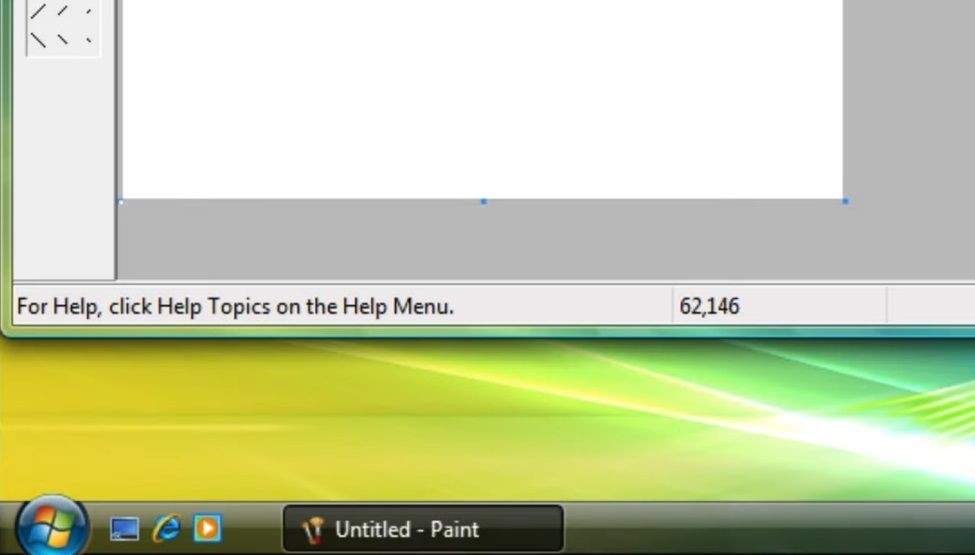 Thanh tác vụ Windows Vista
Thanh tác vụ Windows Vista
Windows 7: Một Cuộc Cải Tiến Lớn Khác Cho Thanh Tác Vụ
Microsoft đã thực hiện một cuộc cải tiến lớn cho thanh tác vụ trong Windows 7. Thay đổi đáng chú ý nhất là các ứng dụng thu nhỏ trên thanh tác vụ của Windows 7 không có nhãn, nhưng người dùng vẫn có thể nhận diện rõ ràng chúng thông qua các biểu tượng mở rộng. Điều này đã giảm đáng kể chiều rộng của các cửa sổ ứng dụng trên thanh tác vụ.
Lần đầu tiên, người dùng có thể ghim các phím tắt lên thanh tác vụ trong Windows 7. Điều này đã làm cho khu vực Quick Launch trở nên thừa thãi, và Microsoft đã loại bỏ nó khỏi thanh tác vụ. Ba phím tắt ghim trên thanh tác vụ của Windows Explorer, Media Player và Internet Explorer đã lấp đầy khoảng trống.
Thanh tác vụ của Windows 7 cũng giới thiệu tính năng Jump List mới. Tính năng này cho phép người dùng truy cập các tệp hoặc trang web đã mở gần đây của một ứng dụng từ menu Jump List của cửa sổ đã thu nhỏ trên thanh tác vụ. Người dùng cũng có thể ghim các tệp hoặc trang web vào Jump List để truy cập thường xuyên.
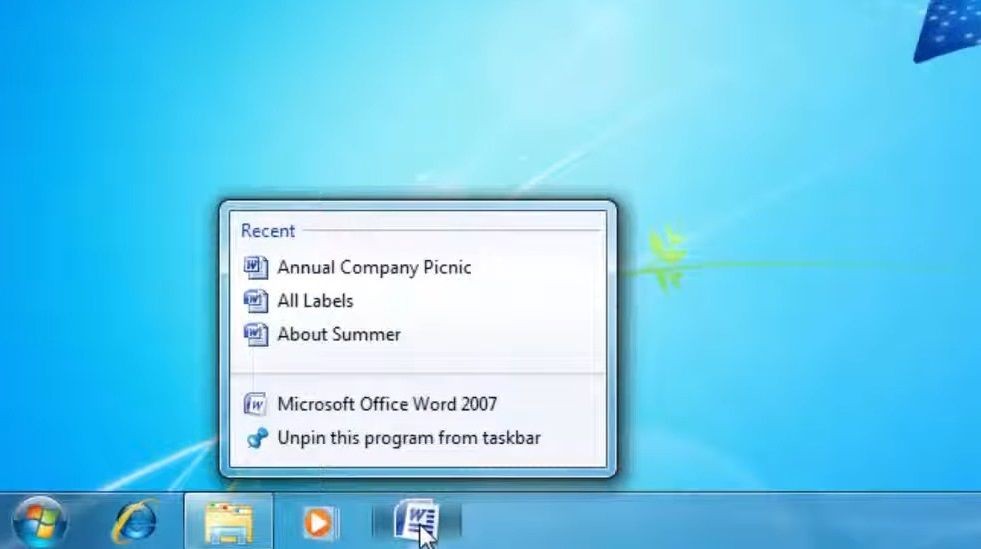 Jump List trong Windows 7
Jump List trong Windows 7
Microsoft cũng đã thay thế nút Hiển thị Desktop từ khu vực Quick Launch bằng một lựa chọn Aero Peek ở phía xa bên phải của thanh tác vụ. Nhấp vào nút Aero Peek sẽ thu nhỏ tất cả các cửa sổ xuống thanh tác vụ. Di chuột qua nút này cho phép người dùng xem khu vực desktop mà không cần thu nhỏ bất kỳ cửa sổ nào.
Windows 8: Nút Bắt Đầu Biến Mất Khỏi Thanh Tác Vụ
Thanh tác vụ không thay đổi nhiều trong Windows 8. Tuy nhiên, đây là lần đầu tiên trong lịch sử Windows mà thanh tác vụ không có nút Bắt đầu. Màn hình Bắt đầu đã thay thế menu Bắt đầu trong Windows 8. Do đó, một nút Bắt đầu trên thanh tác vụ để truy cập menu dường như không còn cần thiết.
Tuy nhiên, việc loại bỏ nút Bắt đầu trên thanh tác vụ nói chung không được người dùng đón nhận. Microsoft sau đó đã phát hành bản nâng cấp Windows 8.1, khôi phục lại một nút Bắt đầu mới trên thanh tác vụ để truy cập màn hình Bắt đầu. Tuy nhiên, điều đó không đủ để cứu Windows 8, và hệ điều hành này không bao giờ phục hồi.
Windows 10: Sự Ra Đời Của Các Biểu Tượng Mới Trên Thanh Tác Vụ
Microsoft đã thêm các nút cho các tính năng mới vào thanh tác vụ của Windows 10. Trợ lý ảo Cortana ban đầu được liên kết với công cụ tìm kiếm Windows. Tuy nhiên, Microsoft đã tách công cụ tìm kiếm khỏi Cortana trong các phiên bản Windows 10 sau này.
Do đó, thanh tác vụ của Windows 10 trở thành thanh tác vụ đầu tiên có nút Nhập tại đây để tìm kiếm (biểu tượng kính lúp) để truy cập hộp tìm kiếm, không có sẵn thông qua menu Bắt đầu.
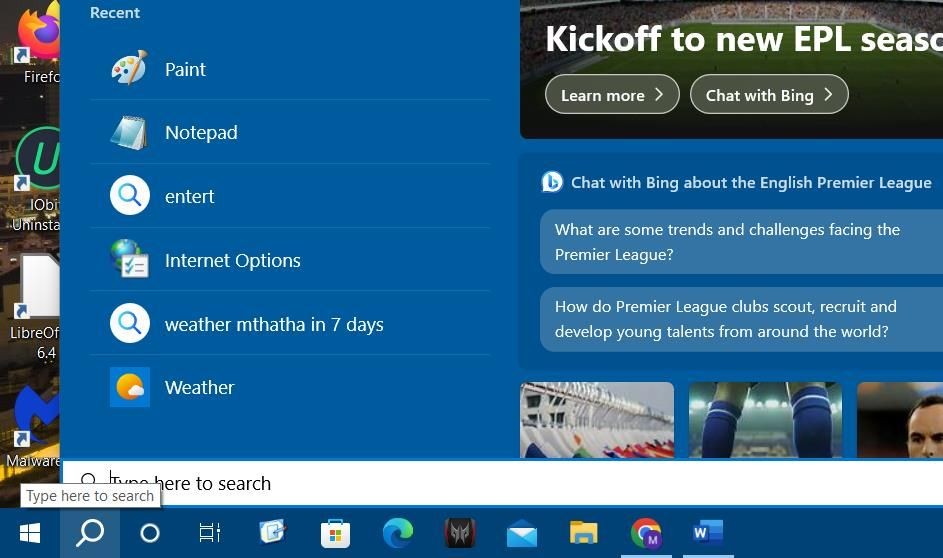 Nút Nhập tại đây để tìm kiếm trong Windows 10
Nút Nhập tại đây để tìm kiếm trong Windows 10
Task View là một tính năng mới đáng chú ý khác của thanh tác vụ Windows 10. Nhấp vào nút Task View trên thanh tác vụ sẽ hiển thị các tùy chọn desktop ảo. Bạn cũng có thể truy cập các phím tắt tệp và trang web Edge từ dòng thời gian của Task View.
Windows 11: Thanh Tác Vụ Được Đặt Ở Giữa
Microsoft đã phát hành Windows 11 vào năm 2021, và điều đầu tiên mà hầu hết người dùng nhận thấy là các biểu tượng trên thanh tác vụ được đặt ở giữa.
Thanh tác vụ của Windows 11 là thanh tác vụ đầu tiên có các biểu tượng được căn giữa theo mặc định. Điều này làm cho thanh tác vụ này trông giống hơn với macOS Dock với các biểu tượng ở giữa. Tuy nhiên, bạn luôn có thể thêm một Dock kiểu macOS vào Windows 10 & 11 nếu bạn thích.
 Thanh tác vụ Windows 11
Thanh tác vụ Windows 11
Microsoft cũng đã thêm một nút Widgets mới vào thanh tác vụ của Windows 11. Bảng Widgets là một trong những tính năng mới lớn nhất trong Windows 11, nơi bạn có thể ghim các widget thời tiết, thể thao, Game Pass, giao thông, giải trí và các widget khác cung cấp thông tin và nội dung. Tính năng Widgets cũng hiển thị biểu tượng và mô tả thời tiết trên thanh tác vụ.
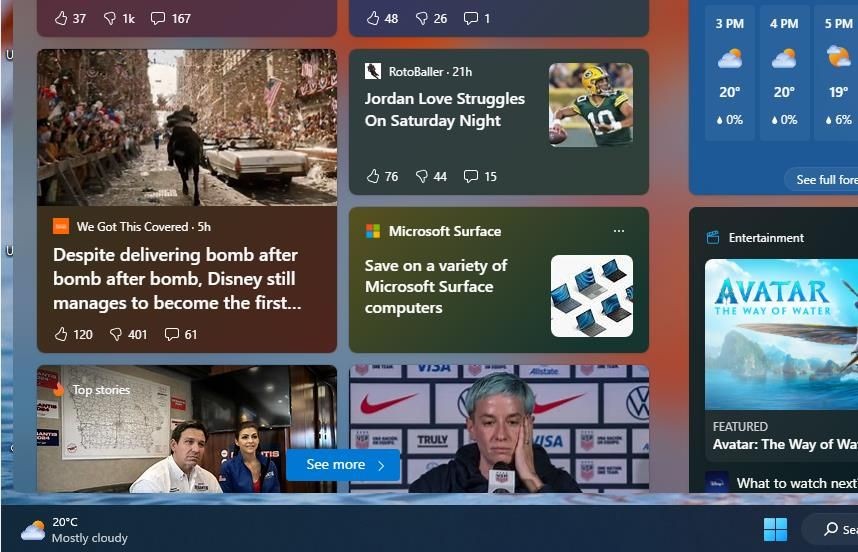 Nút Widgets trên Windows 11
Nút Widgets trên Windows 11
Tuy nhiên, nhiều người dùng đã phàn nàn về các tính năng bị loại bỏ khỏi thanh tác vụ của Windows 11. Microsoft đã loại bỏ khả năng di chuyển và thay đổi kích thước thanh tác vụ trong Windows 11. Bạn cũng không thể ghim các biểu tượng vào thanh tác vụ bằng cách kéo và thả chúng lên đó như trong Windows 10.
Menu chuột phải của thanh tác vụ đã được cắt giảm đáng kể trong hệ điều hành desktop mới nhất của Microsoft, khiến nó thiếu nhiều tùy chọn trước đây có sẵn.
Windows Mà Không Có Thanh Tác Vụ Sẽ Như Thế Nào?
Thật khó để tưởng tượng Windows sẽ như thế nào nếu không có thanh tác vụ, vốn trong một số khía cạnh còn quan trọng hơn cả menu Bắt đầu. Sự ra đời của thanh tác vụ và menu Bắt đầu liên kết vào năm 1995 đã biến đổi hệ điều hành Windows. Nó đã trở thành yếu tố giao diện người dùng luôn hiển thị của Windows kể từ đó, phục vụ cho việc thực hiện nhiều tác vụ phần mềm cùng lúc, truy cập các tính năng quan trọng của hệ điều hành và ứng dụng, và kiểm tra ngày giờ.
-
Thanh tác vụ lần đầu tiên xuất hiện trong phiên bản Windows nào?
Thanh tác vụ lần đầu tiên xuất hiện trong Windows 95. -
Tính năng xem trước cửa sổ được giới thiệu lần đầu tiên trong phiên bản Windows nào?
Tính năng xem trước cửa sổ được giới thiệu lần đầu tiên trong Windows Vista. -
Windows 7 có thay đổi gì đáng chú ý trên thanh tác vụ?
Windows 7 đã loại bỏ nhãn văn bản của các ứng dụng thu nhỏ trên thanh tác vụ và giới thiệu tính năng Jump List. -
Tại sao Windows 8 lại loại bỏ nút Bắt đầu khỏi thanh tác vụ?
Windows 8 loại bỏ nút Bắt đầu vì màn hình Bắt đầu đã thay thế menu Bắt đầu, khiến nút Bắt đầu trên thanh tác vụ trở nên không cần thiết. -
Windows 11 có thay đổi gì trên thanh tác vụ so với các phiên bản trước?
Windows 11 có thanh tác vụ với các biểu tượng được căn giữa theo mặc định và thêm nút Widgets. -
Có thể khôi phục thanh tác vụ cổ điển của Windows 95 trên Windows 11 không?
Có, bạn có thể sử dụng các ứng dụng của bên thứ ba như RetroBar để khôi phục thanh tác vụ cổ điển của Windows 95 trên Windows 11. -
Thanh tác vụ có thể được di chuyển và thay đổi kích thước trong Windows 11 không?
Không, Windows 11 đã loại bỏ khả năng di chuyển và thay đổi kích thước thanh tác vụ.
Kết Luận
Thanh tác vụ của Windows đã trải qua nhiều thay đổi và cải tiến qua các phiên bản hệ điều hành. Từ sự ra đời của nó trong Windows 95 đến những thay đổi gần đây trong Windows 11, thanh tác vụ đã trở thành một phần không thể thiếu của trải nghiệm người dùng Windows. Các tính năng mới như xem trước cửa sổ, Jump List, và Widgets đã làm phong phú thêm chức năng của thanh tác vụ, giúp người dùng dễ dàng quản lý và truy cập các ứng dụng và tài nguyên hơn.
Hãy tiếp tục theo dõi các bài viết mới nhất từ Tạp Chí Mobile, và khám phá thêm nhiều thông tin hữu ích về Hệ Điều Hành Windows.